この例では、アプリケーションに組み込まれている一定のレポート定義セットを使ってレポートを生成します。このようなアプリケーションは、外部のレポート定義ファイルに依存しません。また、エンドユーザーがレポートを変更する方法はありません。
このようなアプリケーションの主な長所は、レポート定義ファイルを配布する必要がないことと、レポートの形式を変更されないようにできることです。短所は、アプリケーションを再コンパイルしないとレポートを変更できないことです。
組み込みレポートを備えたアプリケーションを作成するには、次の手順に従います。
- C1Report デザイナを使用して、必要なレポートをすべて作成します(作成方法の詳細については、「C1Report デザイナの使い方」を参照)。
- 配布するレポート定義ごとに C1Report コンポーネントを1つ追加します。各コントロールに、出力するレポートに応じた名前を付けると、コードの保守が簡単になります。
- C1Report コンポーネントを右クリックし、「レポート定義ファイルの読み込み」メニューオプションを選択して、レポート定義をそれぞれのコントロールに読み込みます。C1Report コンポーネントの「レポート定義ファイルの読み込み」リンクをクリックすることもできます。
「レポートの選択」ダイアログボックスが表示されるので、レポート定義ファイルを選択し、さらにそのファイル内のレポートを選択します。レポートを読み込むには、[...]ボタンをクリックし、手順1で作成したレポート定義ファイルを選択します。次に、ドロップダウンリストからレポートを選択し、読み込みボタンをクリックします。プロパティページに、選択したレポート名、グループ数、セクション数、およびフィールド数が表示されます。ダイアログボックスは、次のように表示されます。
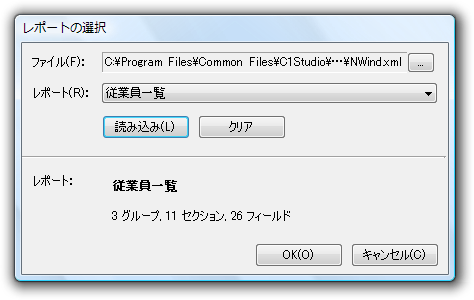
- ユーザーが選択したレポートを出力するためのコードを追加します。たとえば、ボタングループを追加した場合は、次のようなコードを追加します。
Visual Basic コードの書き方
Visual Basic コードのコピーPrivate Sub btnProductsReport_Click(ByVal sender As System.Object, ByVal e As System.EventArgs) Handles btnProductsReport.Click ppv.Document = rptProducts.Document End Sub
C# コードの書き方
C# コードのコピーprivate void btnProductsReport_Click(object sender, System.EventArgs e) { ppv.Document = rptProducts.Document; }
ここで、rptProducts は、ユーザーが選択したレポートを含む C1Report コンポーネントの名前、ppv は、C1PrintPreview コントロールの名前です。